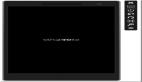如果我们想对Android操作系统进行相应改变的换,需要通过模拟器的应用来进行相关操作。在这里就先为大家介绍一下有关Android模拟器应用技巧,让大家对这一模拟器有一个初步的认识。
1. 在Android模拟器上安装和卸载APK包
- adb install [-l] [-r] < file> - push this package
file to the device and install it- ('-l' means forward-lock the app) ('-r' means
reinstall the app, keeping its data)- adb uninstall [-k] < package> - remove this
app package from the device- ('-k' means keep the data and cache directories)
安装:
- adb install filename.apk
- D:\android-sdk\tools>adb install filename.apk
- * daemon not running. starting it now *
- * daemon started successfully *
- 347 KB/s (111196 bytes in 0.312s)
- pkg: /data/local/tmp/filename.apk
- Success
卸载:
- adb uninstall filename.apk
或者
- adb shell rm data/app/filename.apk
2. 在Android模拟器上使用sd card
生成sdcard镜像文件:
- mksdcard: create a blank FAT32 image to be
used with the Android emulator- usage: mksdcard [-l label] < size> < file>
- if < size> is a simple integer,
it specifies a size in bytes- if < size> is an integer followed by 'K',
it specifies a size in KiB- if < size> is an integer followed by 'M',
it specifies a size in MiB- D:\android-sdk\tools>mksdcard.exe -l
sdcard 2048M sdcard.img
启动模拟器:emulator -sdcard sdcard镜像文件
例如: emulator -sdcard sdcard.img
将资源放入到sdcard里面: adb push source-file /sdcard
例如:
- D:\android-sdk\tools>adb push NOTICE.txt /sdcard
- 1088 KB/s (156733 bytes in 0.140s)
使用命令adb shell 查看sdcard目录:
- D:\android-sdk\tools>adb shell
- # ls sdcard
- NOTICE.txt
【编辑推荐】